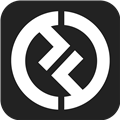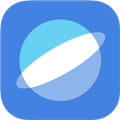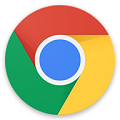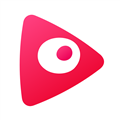猫头鹰文件管理器App是一款非常专业强大的的文件管理软件,在这里,不但完美内置FTP服务器以及HTTP服务器,可以更加方便的让你在电脑与安卓电子设备之间有效传输文件,而且猫头鹰文件支持云存储服务,无论是百度网盘亦或是Google Drive等全都可行,同时还支持以拖拽的形式来快速传输相关文件,这将帮助你更加轻松的批量移动处理众多文件文档。
猫头鹰文件app支持多种文件传输方式,使得文件传输变得轻松自由。无论您身处何地,只需打开app,即可通过SMB协议直接访问PC、Mac、NAS上的共享文件夹,实现实时的文件同步与管理。这个功能在日常工作中尤为实用,让用户在不同设备之间自由传递文件,提高工作效率。其次,应用内置FTP服务器,为用户提供了一种便捷的文件传输方式。通过这一功能,您可以在电脑和猫头鹰文件app之间进行文件传输,实现文件的快速同步。支持各种类型的文件传输,确保用户在使用过程中不受文件格式的限制,为用户提供了全方位的文件存储、传输和浏览服务。
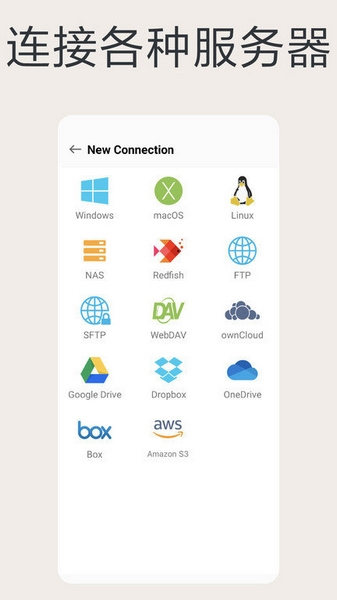
软件功能
1、文件传输
在电脑、NAS、安卓设备之间拷贝和移动文件。
猫头鹰文件支持拖拽的方式来传输文件。
内置了FTP服务器和HTTP服务器,方便在电脑和安卓设备之间传输文件。
在两台附近的安卓和iOS设备之间传输文件。
2、网络工具
ping一个主机
列出一个主机中所有开启的端口
列出局域网中所有的设备。
网络唤醒 (WOL)
3、编辑照片
备份照片到电脑、NAS或网盘上。
在安卓设备和电脑、NAS之间同步文件。
在您的移动平台和桌面平台上使用
软件特点
1、通过SMB协议直接访问PC、Mac、NAS上的共享文件夹
2、也可以访问WebDAV, FTP和SFTP等服务器。
3、猫头鹰文件支持云存储服务:百度网盘、Dropbox、OneDrive、Google Drive、Box
4、支持访问USB驱动器和SD卡
5、自动发现局域网中的电脑,NAS。
6、支持流媒体播放电脑、NAS上的电影和音乐
7、浏览、重命名、删除文件
8、收藏文件到收藏夹中
9、显示最近打开过的文件
10、黑暗模式
11、多窗口模式:同时打开两个窗口,方便拖拽传输文件。
怎么显示隐藏文件
1、首先打开软件进入主页,点击右下角的我的
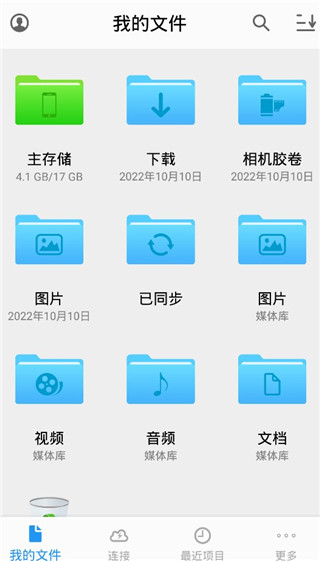
2、点击设置
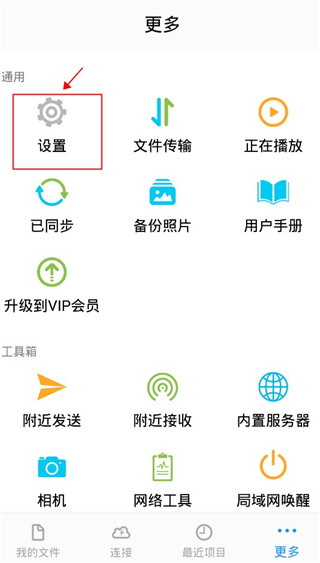
3、然后点击文件管理
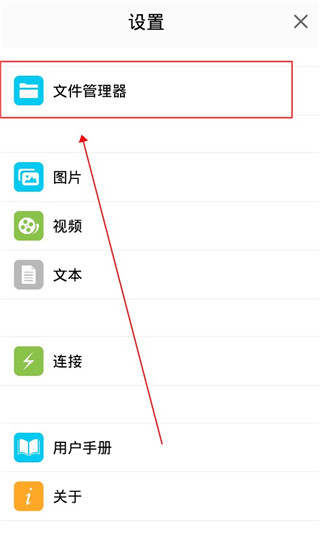
4、然后将显示隐藏文件将其打开
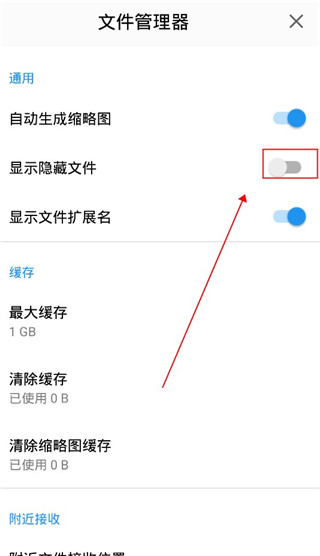
怎么连接电脑
1、打开FE文件管理器,点击"+"按钮;
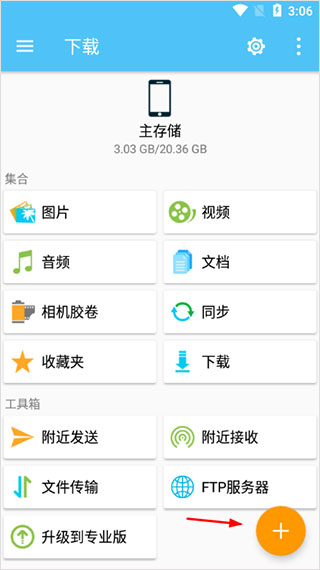
2、然后选择你想要连接的类型:Windows, macOS, NAS等;
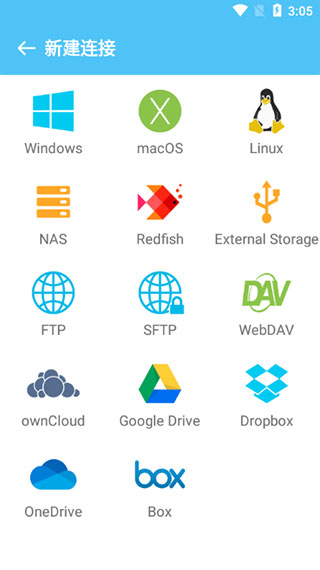
3、输入电脑名字或者IP地址;
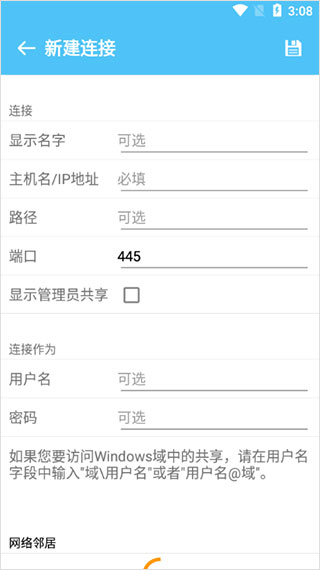
4、点击右上角登入电脑账号以及密码,点击确定即可连接成功。
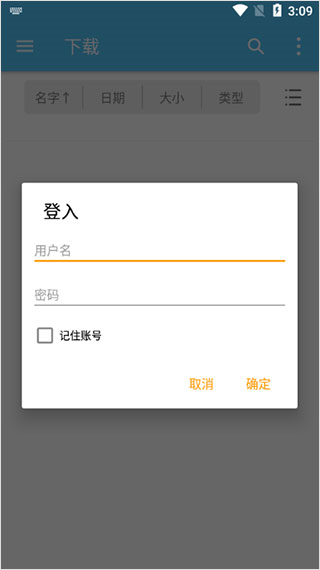
用户评价
使用猫头鹰文件app,感觉非常方便,特别是在异地办公时。通过SMB协议直接访问共享文件夹,让我可以随时查阅公司文件,不再受到地点限制。而且,内置的FTP服务器功能,让文件传输变得非常简单,无论是工作文档还是娱乐文件,都可以轻松传输。同时,应用还支持各种文件类型,让我在浏览和管理文件时更加得心应手。总体来说,是一款强大且贴心的文件管理工具,推荐给需要高效管理文件的朋友们。
更新内容
v13.4.1:
修复一些bug和提高稳定性。
v13.4:
提升体验,修复部分问题。
v13.3.2:
* 自动清理回收站。请在app设置里面设置清理规则。
* 在平板上显示或隐藏侧边栏。
* 修复bug和提高稳定性。
v13.3.1:
修复某些手机上无法登录115网盘的问题。
v13.3.0:
支持115网盘
支持path style的S3存储服务
修复Bug和提高App稳定性